正式版安装教程.docx
《正式版安装教程.docx》由会员分享,可在线阅读,更多相关《正式版安装教程.docx(21页珍藏版)》请在冰豆网上搜索。
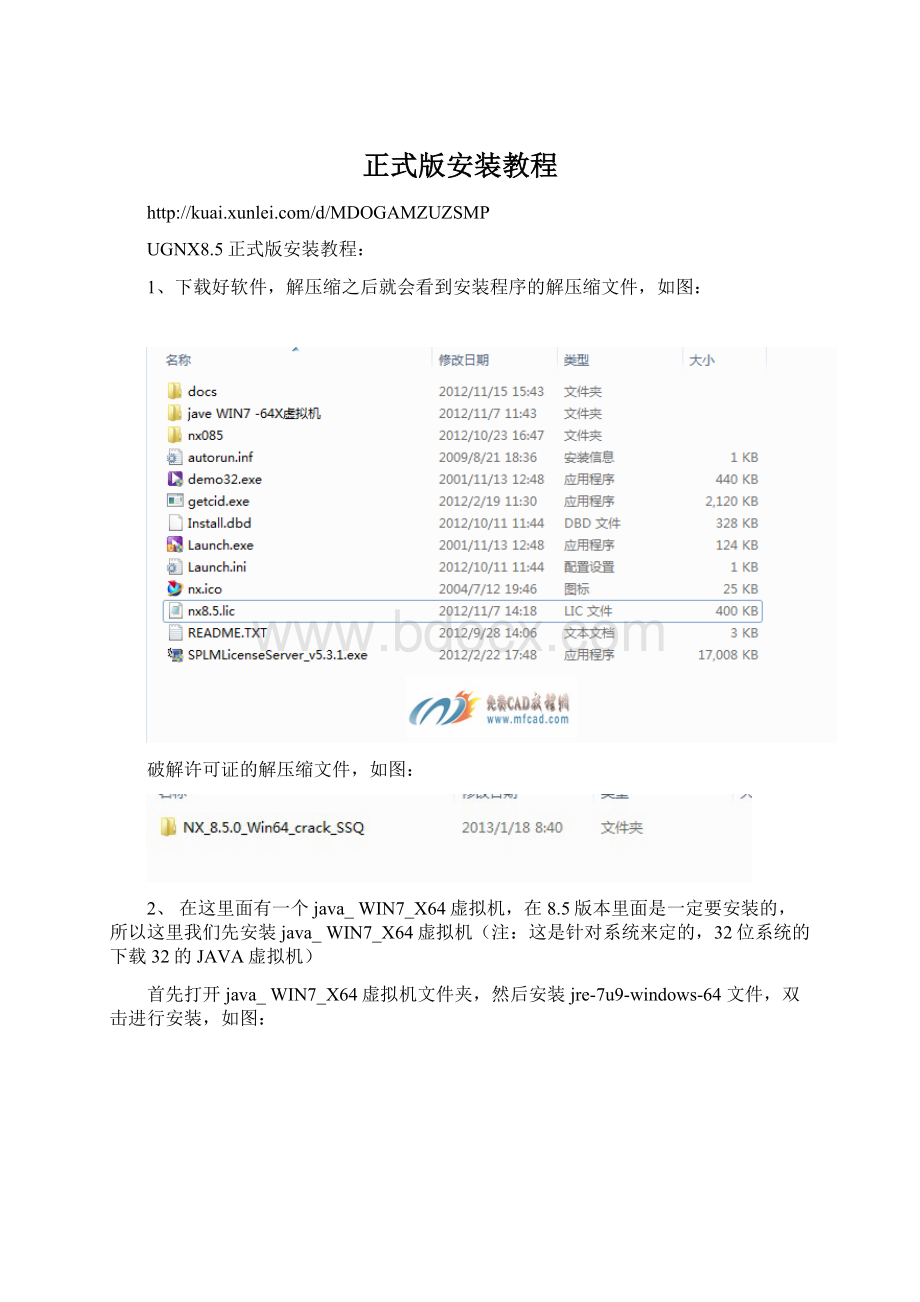
正式版安装教程
UGNX8.5正式版安装教程:
1、下载好软件,解压缩之后就会看到安装程序的解压缩文件,如图:
破解许可证的解压缩文件,如图:
2、在这里面有一个java_WIN7_X64虚拟机,在8.5版本里面是一定要安装的,所以这里我们先安装java_WIN7_X64虚拟机(注:
这是针对系统来定的,32位系统的下载32的JAVA虚拟机)
首先打开java_WIN7_X64虚拟机文件夹,然后安装jre-7u9-windows-64文件,双击进行安装,如图:
3、安装完虚拟机后就要更改许可证文件。
首先以记事本的格式打开破解文件中的许可证文件,打开文件之后要用自己的电脑计算机的名称修改,下面红色方框中的“”,如图:
下面教大家如何找到自己的计算机名:
在计算机上单击鼠标右键,然后选择---属性,在弹出的对话框中,选择高级系统设置,在打开的系统属性对话框中选择计算机名选项卡,红色方框内的即为计算机全名,如图:
然后将计算机名复制、替换到上步骤中的“”中,替换效果后如图:
替换完成后选择文件、保存,然后关闭记事本。
4、开始安装
首先打开安装程序,双击打开“Launch“
打开后的对话框,如图:
首先我们安装的是许可证文件,然后我们再安装主程序。
单击许可证文件即InstallLicenseServer选项,出现安装准备对话框,如图:
InstallAnywhere安装准备完成后出现的对话框,选择简体中文,然后点击确定,如图:
点击确定后,进行准备安装
选择下一步进行安装,如图:
这里我们可以更改许可证文件安装的位置,我们一般将其安装在非系统盘(C盘以外的盘),这里我们将其安装在D盘,选择红色方框内的“选择”选项,如图:
更改安装位置,然后选择下一步,如图:
下面接着就是要指定许可证文件了,点击“选择”命令,如图:
选择我们刚才放置到D盘修改好的许可证文件路径,然后选择下一步,如图:
看一下信息,如果没有出现问题,选择安装,如图:
系统自动安装,然后选择完成
5、选择“InstallNX”选项,安装主程序
选择中文(简体),然后点击确定,如图:
更改安装目录,选择更改,如图:
选择要安装的目录,然后点击下一步,如图:
点击下一步:
注意:
一定要确认红色方框内的计算机名称与您电脑的计算机名称一致
选择安装语言为简体中文,选择下一步:
再次确定安装信息,如果准确无误,选择安装,如图:
点击完成,完成安装,如图:
点击Exit,退出ug安装程序,如图:
6、破解文件
在我们解压的破解文件NX_8.5.0_Win64_crack_SSQ中找到复制到主程序中的DRAFTINGPLUS、NXCAE_EXTRAS、NXNASTRAN、NXPLOT、UGII这5个文件夹,并点击复制
将该文件粘贴到,UG的安装目录D:
\ProgramFiles8.5\Siemens\NX8.5下,替换这五个文件。
在破解文件夹NX_8.5.0_Win64_crack_SSQ中找到复制到许可证的文件ugslmd.exe文件,如图:
将文件粘贴到安装目录PLMLicenseServer文件夹下面,替换这个文件
7.配置许可证服务器
首先以管理员身份运行D:
\ProgramFiles8.5\Siemens\PLMLicenseServer路径下的lmtools.exe文件,如图:
打开许可证配置对话框,如图:
然后在选项卡上点击ConfigServices选项,在下面的流程中一定要确保指定的路径为ug8.5许可证安装的路径,如果第一次安装ug8.5,默认即可。
点击保存后出现一个是否保存的对话框,这里我们选择是,如图:
然后点击Start/Stop/Reread选项,会出现我们配置的一个许可证服务器,如图:
然后点击StopServer选项,反应一段时间以后,最后一行会出现StopingServer,如果出现的不是这个停止服务器,我们可以把ForceServerShutdown前面打上对勾,强制关闭服务器,如图:
然后点击StartServer选项,在后面一行变成ServerStartSuccesshul,说明服务器重启成功了,如图:
然后我们就可以关闭配置窗口,点击开始程序siemensNX8.5NX8.5就能打开软件了,如图: